Cara backup data HP Samsung itu bisa dilakukan melalui beberapa macam metode. Dan itu sebaiknya harus kamu ketahui bersama.
Bahkan sebisa mungkin lakukan hal tersebut secara rutin, alhasil kalau misalkan ponsel terjadi sesuatu yang tidak tidak. Maka kamu memiliki back up yang bisa direstore.
Dengan begitu, segala kerusakan dan hal lainya bisa kamu atasi dan kembalikan lagi seperti sedia kala.
Itulah pentingnya melakukan back up secara rutin. Untuk itu, bagi pengguna ponsel sekalian, silahkan lihat penjelasan yang bakal admin berikan.
Cara Backup Data HP Samsung

Back Up Data HP Samsung adalah sebuah kegiatan yang jarang dilakukan oleh para penggunanya. Padahal manfaat dari melakukan hal tersebut sangatlah besar.
5 Cara Mengatasi Kamera Buram Samsung Terlengkap
Terutama bagi pemilik ponsel yang merasa kinerja smartphone mereka mulai tidak beres. Misalkan saja HP Samsung mulai Hang, suka ngelag, Google Playstore suka terhenti, dan lain sebagainya.
Nah itu kan kemungkinannya ada masalah di sisi softwarenya, sehingga sangat bijak jika segera back up data data pentingnya.
Alhasil kalau suatu saat sebelum ponsel tersebut diperbaiki dan tiba tiba mati, maka kamu tidak akan kehilangan data datanya.
Sebab sudah melakukan backup sesuai dengan panduan dari situshp.id, Kemudian mengenai hal tersebut, kira kira bagaimana cara nge-back up yang benar yah?
Cara Backup Data HP Samsung Lewat Samsung Cloud
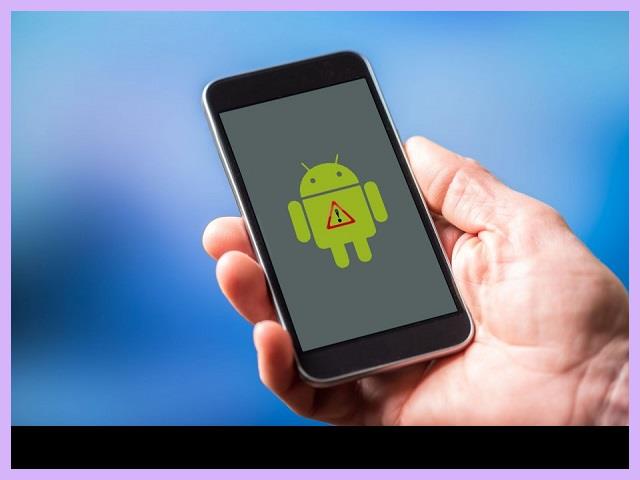
Samsung Cloud adalah layanan resmi yang dimiliki oleh brand besar bernama Samsung.
Baca juga: 5+ Cara Keluar Dari Android Recovery Samsung Terbaru
Kegunaan dari layanan tersebut adalah untuk membantu pengguna menyimpan sebagian besar file mereka, terutama yang berhubungan dengan backup.
Jadi bagi siapa saja yang bingung mau menyimpan hasil backup dimana? Maka di sini saja. Selain karena aman, tentunya resmi di miliki oleh Samsung.
Alhasil jika ponsel kamu berasal dari merk tersebut, kan jadi pas banget.
Lalu untuk bagaimana cara backup data HP Samsung lewat Samsung Cloud, bisa dengan melihat informasinya di bawah ini.
- Buka aplikasi “Pengaturan”
- Lalu masuk ke “Akun dan back up”
- Cari nama “Samsung Cloud” dan tekan “Cadangkan data”
- Pilih apa saja yang ingin kamu back up
- Pilih berikutnya
- Tunggu sampai prosesnya selesai
Nantinya data back up tersebut akan tersimpan di dalam akun Samsung Cloud tersebut, jadi biarkan saja sampai suatu saat kamu butuhkan.
Baca juga: 6 Cara Mengubah Tampilan Jam Di Layar Kunci Samsung
Kemudian ketika telah dibutuhkan dan ingin digunakan buat restore data, maka silahkan lakukan prosesnya seperti dibawah ini
- Nyalakan ponsel kamu
- Buka aplikasi “Pengaturan”
- Kemudian masuk ke “Akun dan backup”
- Cari nama “Samsung Cloud” dan tekan “Pulihkan data”
- Data yang telah kamu cadangkan sebelumnya bakal terinstall secara otomatis
- Tapi dengan catatan kamu telah melakukan persetujuan sebelumnya
- Silahkan tunggu saja sampai prosesnya selesai
Kemudian cek apakan ponsel kamu sudah seperti yang ketika waktu itu kamu back up atau belum. Harusnya sih sudah sesuai yah, asalkan memang tadi prosesnya telah selesai.
Cara Backup Data HP Samsung Ke Google Drive
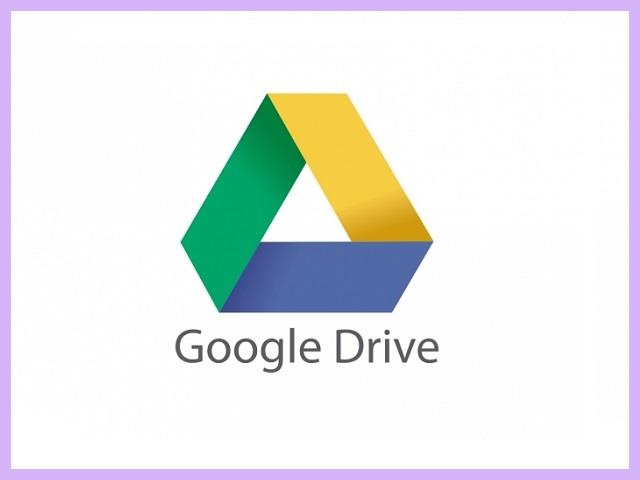
Untuk metode berikutnya bisa menggunakan bantuan dari pihak ketiga, namun meski begitu, pihak yang dimaksud adalah google.
Baca juga: 3+ Cara Menggunakan NFC Di Samsung Terlengkap
Jadi bisa disimpulkan ini masih aman.
Adapun layanan google yang bisa dimanfaatkan adalah google drive. Fungsi dari ini memang digunakan untuk menyimpan file file yang dimiliki pengguna.
Termasuk salah satunya adalah file back up. Kemudian untuk tata cara backup data HP Samsung lewat Google Drive adalah sebagai berikut:
- Buka aplikasi Pengaturan yang ada di HP
- Cari menu “Akun dan back up”, lalu langsung klik saja
- Temukan nama “Google Drive” dan tekan “Cadangkan data”
- Aktifkan “Cadangan”
- Ketuk lembali menu “Cadangkan sekarang”
- Tunggu saja prosesnya sampai akhir
Nantinya dari proses tersebut, kamu akan memiliki data back up yang bisa digunakan kapanpun kamu mau.
Efeknya kalau suatu saat dipakai, maka tampilah HP dan settingannya akan berubah sesuai ketika kamu melakukan back up ini.
Jadi bermanfaat sekali bukan?
Lalu bagi yang akhirnya ingin menerapkan hasil dari cara backup data HP Samsung via Google Drive terdahulu, maka silahkan lihat bagaimana cara restore-nya di bawah ini:
- Hidupkan ponsel kamu
- Buka Menu/ Aplikasi “Pengaturan”
- Klik pilihan yang “Akun dan backup”
- Lalu cari nama “Google Drive” dan tekan “Pulihkan data”
- Cari data mana yang akan digunakan
- Setujui jika diminta untuk izinkan install atau tidak
- Tunggu proses pemasangan berlangsung
- Lama atau tidaknya tergantung ukuran dari file yang akan dipasang
- Kalau sudah selesai, biar makin bagus, restart dahulu HP-nya
Setelah ponsel kembali hidup, cek di menu pengaturan dan aplikasi apa saja yang terpasang, lalu bandingkan dengan sebelumnya.
Itulah beberapa metode untuk cara backup data HP Samsung yang benar di tahun ini.





